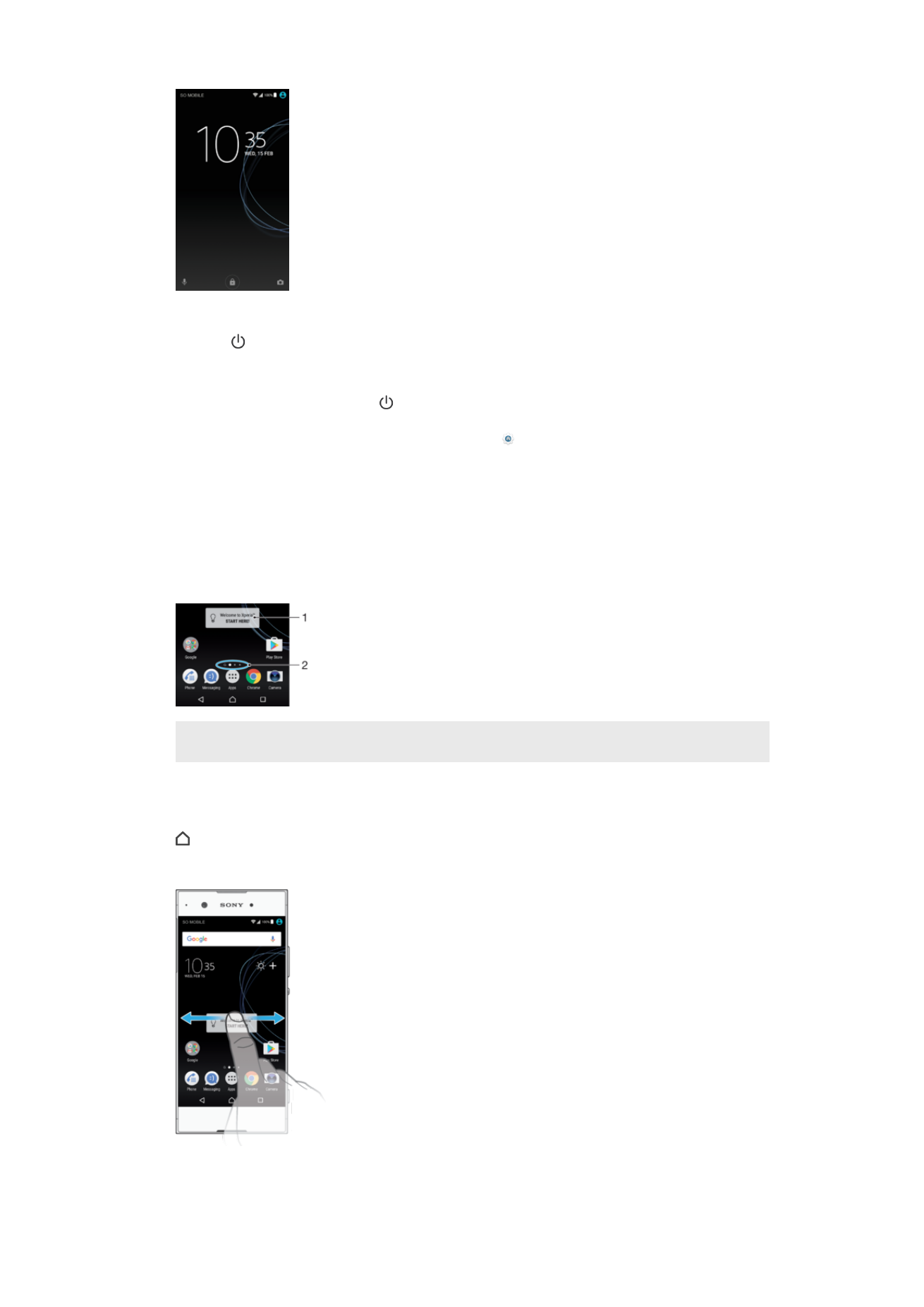
홈 화면의 빈 공간을 두 번 누릅니다. 이 기능을 사용하도록 설정하려면 기기가 진
동할
때까지 홈 화면의 공간을 터치하고 있다가 를 눌러 두 번 눌러 절전 옆의 슬라이
더를
누릅니다.
홈
화면
홈
화면은 장치를 시작하는 첫 화면입니다. 즉 컴퓨터의 바탕 화면과 비슷합니다. 홈 화
면에는
최대 20개의 창이 포함될 수 있는데, 이러한 창은 일반 화면 표시 폭으로 확장됩
니다
. 홈 화면 창의 개수는 홈 화면 하단에 있는 점의 개수로 표시됩니다. 강조 표시된
점은
현재 표시되고 있는 창을 나타냅니다.
1
Xperia™ 위젯 사용하기 — 위젯을 열고 이전 기기에서 콘텐츠 복사 또는 Xperia™ 서비스 설정 같은 작
업을
선택하려면 누릅니다.
2
점
— 홈 화면 창의 개수를 나타냅니다.
홈 화면으로 이동하려면
•
을
누릅니다.
홈 화면을 탐색하려면
22
현재
문서는 인쇄물의 온라인 버전입니다. © 사적인 용도로만 인쇄할 수 있습니다.
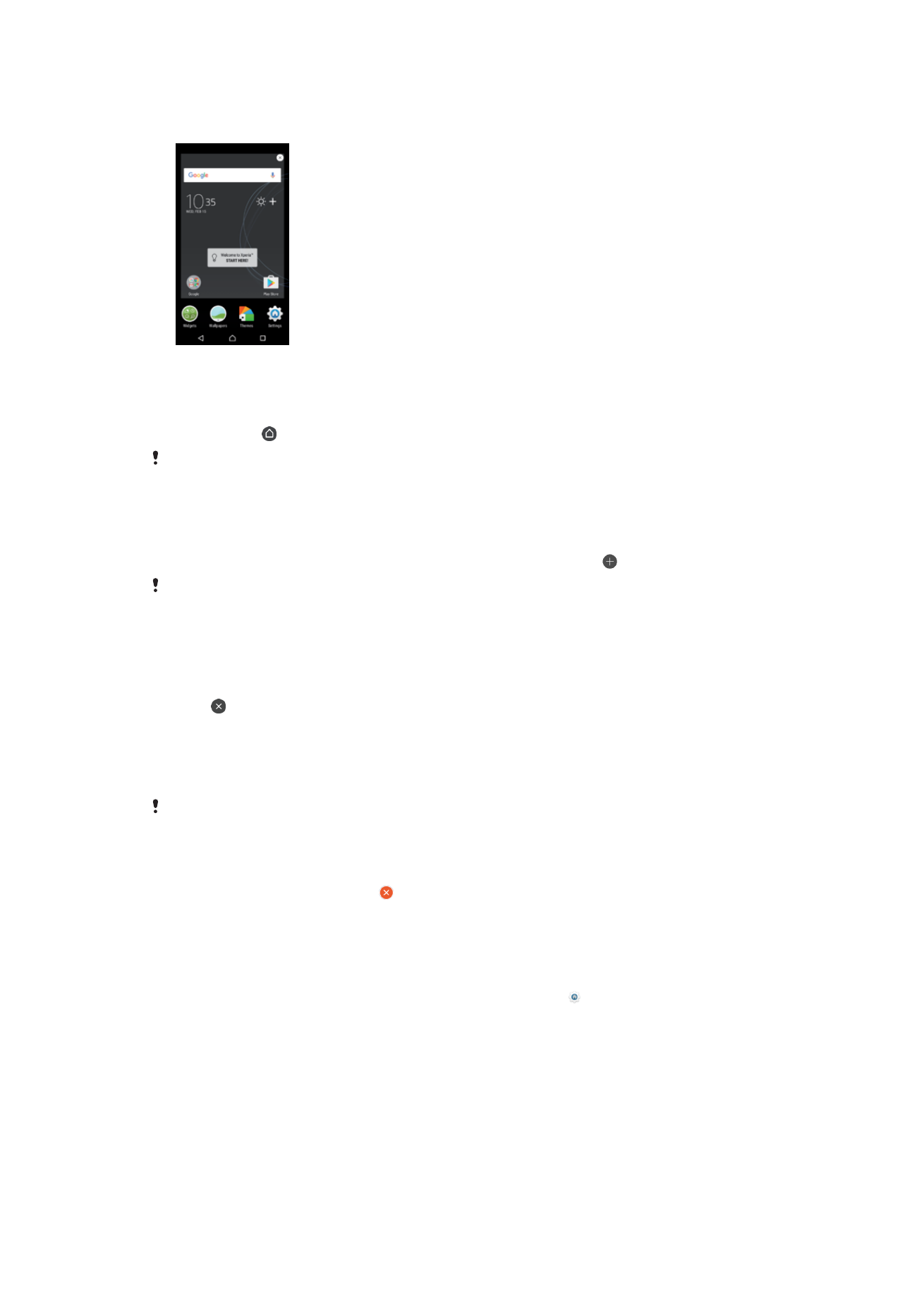
홈 화면 창
홈
화면에 새 창을 최대 20개 추가하거나 창을 삭제할 수 있습니다.
창을 기본 홈 화면 창으로 설정하려면
1
기기가
진동할 때까지 홈 화면의 공간을 터치하고 있습니다.
2
왼쪽이나
오른쪽으로 쓸어 넘겨 기본 홈 화면 창으로 설정할 창을 찾은 다음 화면
왼쪽
상단의 를 누릅니다.
Google Search & Now를 사용하도록 설정한 경우 맨 왼쪽 창이 이 서비스로 지정되며 기본 홈 화
면
창을 변경할 수 없습니다. 자세한 내용은 115 페이지의
Google Search & Now
를
참조하세요.
홈 화면에 창을 추가하려면
1
기기가
진동할 때까지 홈 화면의 공간을 터치하고 있습니다.
2
창을
찾아보려면 오른쪽 또는 왼쪽으로 끝까지 쓸어 넘긴 다음 를 누릅니다.
Google Search & Now를 사용하도록 설정한 경우 맨 왼쪽 창이 이 서비스로 지정되며 왼쪽에 다
른
창을 추가할 수 없습니다. 자세한 내용은 115 페이지의
Google Search & Now
를
참조하세요.
홈 화면에서 창을 삭제하려면
1
기기가
진동할 때까지 홈 화면의 공간을 터치하고 있습니다.
2
왼쪽
또는 오른쪽으로 쓸어 넘겨 삭제하려는 창으로 이동한 다음 창 오른쪽 상단
에서
을 누릅니다.
홈 화면 설정
홈 화면에서 응용프로그램을 사용하지 않도록 설정하거나 제거하려면
사전
설치된 앱을 사용하지 않도록 설정하면 모든 데이터가 삭제되지만 앱은 설정 > 앱에서 다시
사용하도록
설정할 수 있습니다. 다운로드한 앱만 완전히 제거할 수 있습니다.
1
기기가
진동할 때까지 홈 화면의 공간을 터치하고 있습니다.
2
화면을
좌우로 쓸어 넘겨 창을 탐색합니다. 사용하지 않도록 설정하거나 제거할
수
있는 모든 응용프로그램이 로 표시됩니다.
3
관련
응용프로그램을 누른 다음 해당 앱이 기기에 사전 설치되어 있었다면 사용
중지을
누르고 해당 앱을 다운로드했는데 제거하고 싶은 경우 확인을 누릅니다.
홈 화면에서 아이콘 크기를 조정하려면
1
기기가
진동할 때까지 홈 화면의 공간을 터치하고 있다가 을 누릅니다.
2
아이콘 크기를
누른 다음 옵션을 선택합니다.
응용프로그램
화면
홈